Mới đây, ông trùm Microsoft vừa cho ra mắt phiên bản windows 11 cách đây mấy tháng. Phiên bản mới nhất lần này có những tính năng gì nổi bật. Có nên update windows 11? Và cách update win 11 chính thức như thế nào. Hãy cùng Techcare tìm hiểu ngay bài viết dưới đây nhé.
Giới thiệu về Window 11
5 tháng 10 2021 hãng Microsoft Vietnam Communications đưa ra thông báo rằng phiên người dùng Window 11 đã được chính thức ra mắt người dùng Windows 11 hoàn toàn miễn phí người dùng cập nhật sẽ bắt đầu được cung cấp cho tất cả các máy tính đang chạy hệ điều hành Windows 10 đạt điều kiện và những máy tính đã có sẵn window 11 cũng được người dùng ra trên thị trường.

Hệ điều hành win 11 update đang hứa hẹn sẽ mang đến một trải nghiệm trên Windows mới lạ, người dùng dễ dàng truy cập vào những tiện ích mà họ yêu thích.
Lý do nên update Windows 11?
Giao diện mới đẹp hơn thu hút hơn, bảo mật tốt hơn, ứng dụng được cập nhật và rất nhiều lợi ích khi nâng cấp lên Windows 11. Đây là lý do tại sao người dùng nên tiến hành việc nâng cấp lên window 11 càng sớm càng tốt.
Giao diện đẹp hơn
Những người dùng Window 11 sẽ không còn phải lo lắng khi những người khác khoe giao diện mac OS đẹp hơn so với phiên người dùng Window 10 màbạn đang dùng. Windows 11 được cải tiến với giao diện đẹp hơn dễ sử dụng hơn. Các góc cửa sổ ứng dụng được bo tròn, thanh tác vụ nhỏ gọn thân thiện với người dùng. Sound hệ thống được thay đổi nhẹ nhàng và dễ chịu hơn.
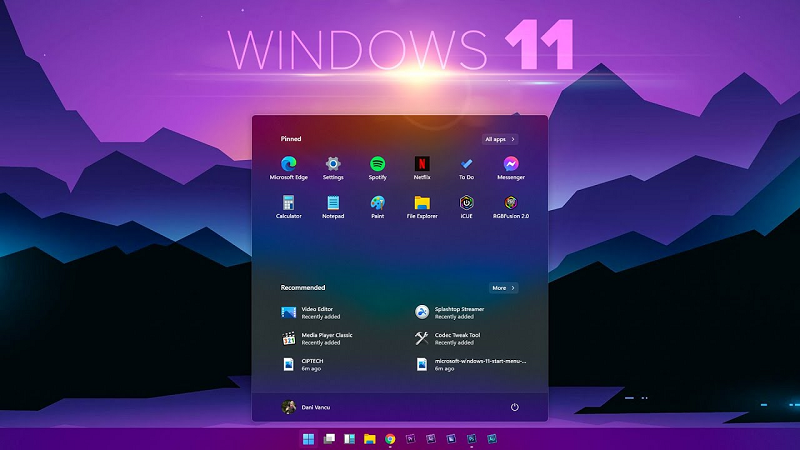
Các ứng dụng đi kèm được nâng cấp
Các ứng dụng được cài sẵn trong Windows 11 được Microsoft tối ưu tốt hơn với phiên người dùng cũ trên Windows 10.
Ứng dụng Media Player được update giúp xem video, nghe nhạc và podcast của người dùng tốt hơn không thua kém gì những phần mềm khác đang có trên thị trường.
Update win 11 sẽ được sử dụng ứng dụng Clipchamp, đây là trình chỉnh sửa video PWA dựa trên mẫu đơn giản giúp người dùng dễ dàng tạo được những video chất lượng với dung lượng tối ưu.
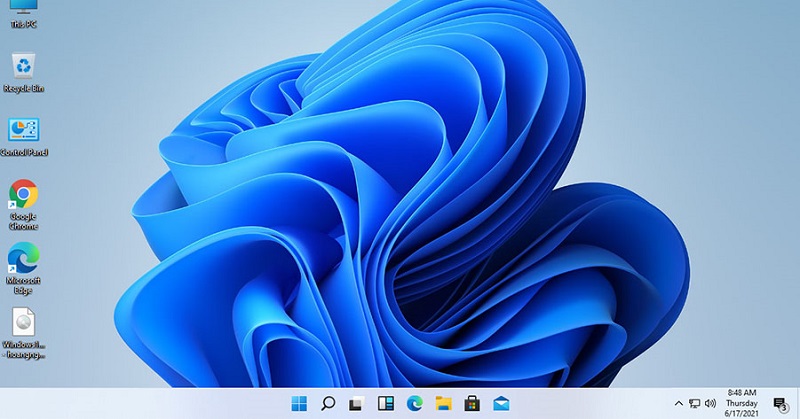
Ứng dụng Đồng hồ Windows 11 bổ sung tính năng Focus Sessions giúp người dùng tập trung vào công việc hơn.
Các ứng dụng Notepad, Paint và Calculator đều đã được cập nhật giao diện đẹp hơn dễ sử dụng hơn nhiều tính năng hơn.
Công cụ chụp ảnh màn hình tốt hơn
Chụp ảnh màn hình Snipping trong update windows 11 tiếp tục được cải thiện với tính năng tốt hơn cạnh tranh không kém gì với ứng dụng Snip & Sketch đang có trên thị trường.
Cho phép chỉnh sửa cho phép cắt xén và đánh dấu, và thêm những thành phần vào vùng vừa cắt ngay trên màn hình máy tính.
Tích hợp thêm bộ đếm thời gian trễ và các tùy chọn tích hợp để lưu và chia sẻ.
Snap Layouts tổ chức bố trí công việc trên Desktop dễ dàng hơn
Với tính năng mới này người dùng có thể sắp xếp các cửa sổ trên màn hình nền theo cách người dùng muốn một cách dễ dàng.
Tính năng này cũng đã có trên win 10 nhưng trong khi bên win 10 cho phép người dùng kéo một cửa sổ sang một bên để lấp đầy chính xác một nửa màn hình hoặc vào một góc cho đúng một phần tư diện tích màn hình.
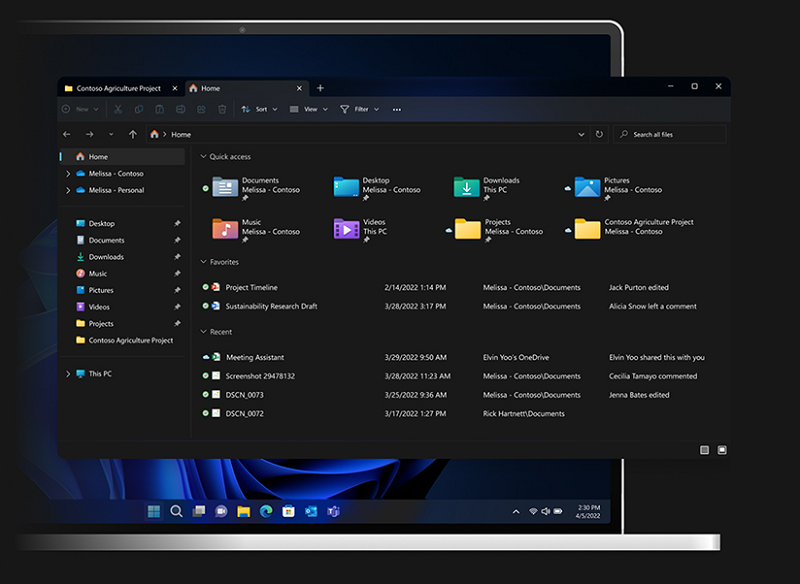
Cập nhật windows 11 Microsoft bổ sung tính năng Snap Layouts cho phép người dùng bố trí cửa sổ nhanh hơn. Để có thể sử dụng chức năng này người dùng di con trỏ qua biểu tượng phóng to ở trên cùng bên phải của bất kỳ cửa sổ nào, người dùng sẽ có nhiều lựa chọn bố cục trong chế độ xem hình thu nhỏ.
Truy cập nhanh vào Tin tức, Thời tiết và hơn thế nữa
Windows 10 có người dùng có thể xem tin tức và sở thích dễ dàng tiện lợi bật lên khi di chuột qua biểu tượng thanh tác vụ bên dưới taskbar
Update windows 11 cho phép hỗ trợ widget thông tin như Tin tức, Thời tiết, Thể thao, Giao thông, An toàn cho gia đình, Giá cổ phiếu, Lịch Outlook, việc cần làm và Ảnh OneDrive.
Khả năng chống phần mềm độc hại gấp đôi
Đánh giá nhà phân tích bảo mật hàng đầu của PCMag, Neil J. Rubenking, đánh giá Windows 11 cực kỳ an toàn.
Cải thiện nhiều desktop và tính năng Docking màn hình
Windows 11 giúp việc sử dụng màn hình desktop trở nên dễ dàng và hiệu quả hơn.
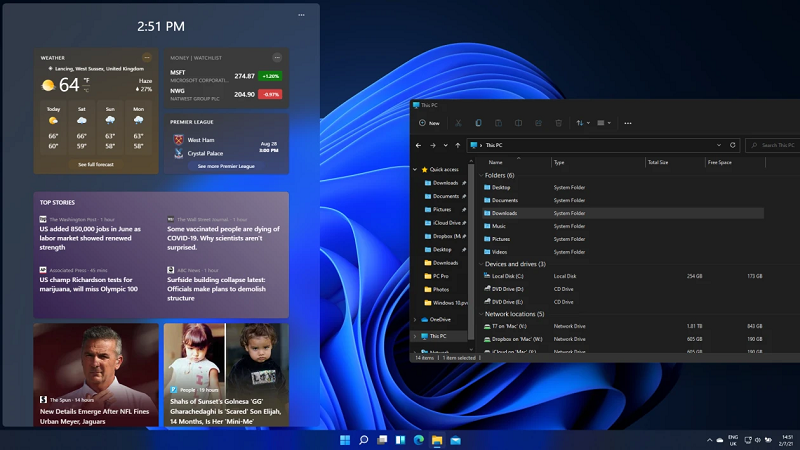
Tính năng này sẽ ghi nhớ các vị trí cửa sổ trên màn hình được kết nối và thu nhỏ chúng khi người dùng ngắt kết nối, thay vì rải rác trên màn hình nhỏ hơn như trước. Người dùng là khả năng sử dụng các hình nền khác nhau trên mỗi desktop.
Những tính năng thật tuyệt vời phải không nào win 11 là một phiên bản nâng cấp so với win 10 tại sao bạn không tải về và trải nghiệm ngay nhỉ.
Những cách nâng cấp lên window 11
Update windows 11 chính thức từ phần mềm Windows update
Bước 1: Chuyển đến menu Start >> Cài đặt (Setting).
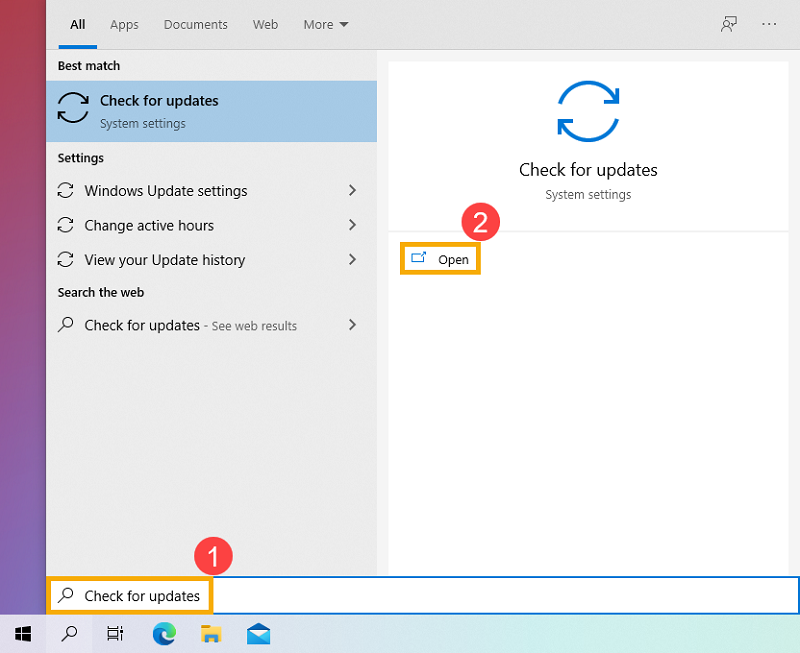
Bước 2: Trong trang cài đặt hãy nhấp vào tùy chọn “Update & Security”.
Bước 3: Trong trường hợp Microsoft chưa hiển thị thông báo cập nhật win 11 cho máy của bạn, hãy nhấp vào nút “Check for updates”. Lúc này Windows sẽ bắt đầu kiểm tra các bản cập nhật mới.
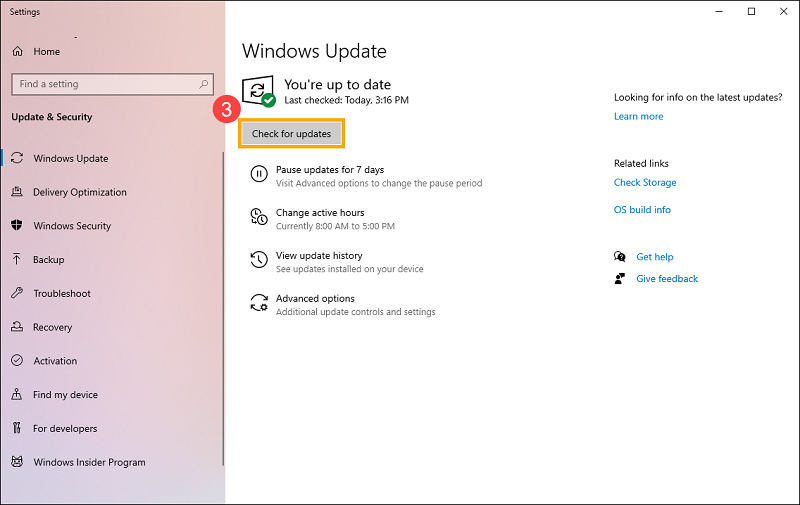
Bước 4: Xem qua các bản cập nhật được hiển thị. Nếu bạn thấy bản nâng cấp Win 11 trong danh sách đó, hãy chọn tệp đó hãy nhấp vào và tải xuống và cài đặt “Download and install”.
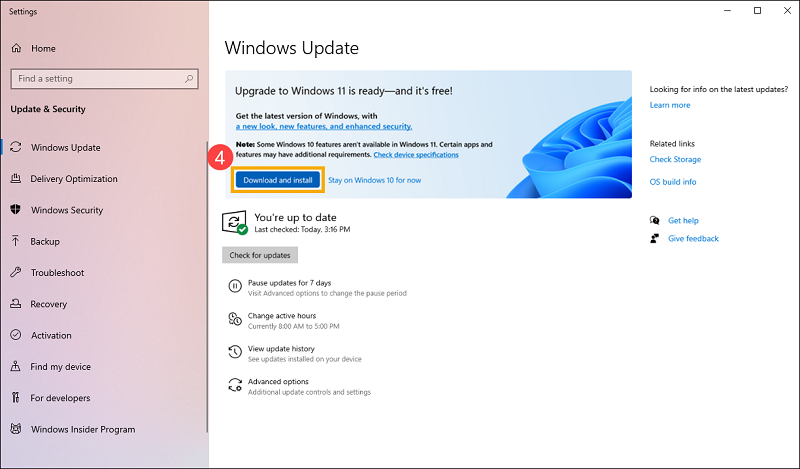
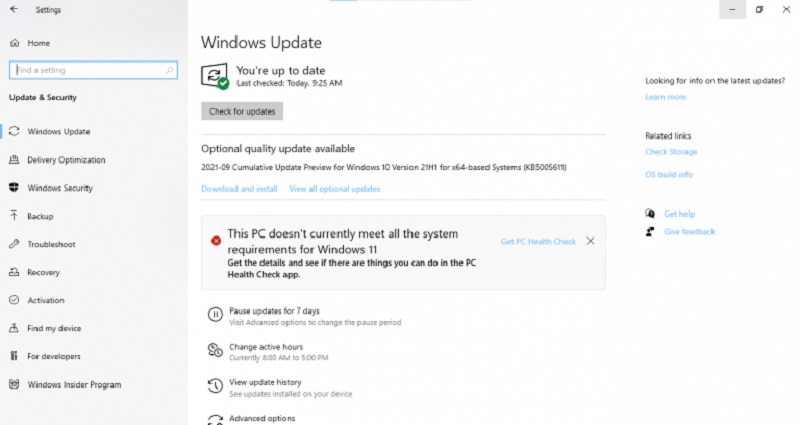
Update windows 11 với Windows 11 Installation Assistant
Nếu bạn không muốn chờ đợi để window thông báo bản cập nhật thì đây chính là cách cài Win 11 nhanh nhất:
Bước 1: Truy cập Windows 11 software download Sử dụng trợ lý cài đặt Windows 11.
Bước 2: Chỉ cần nhấp vào “Download now” và làm theo hướng dẫn.
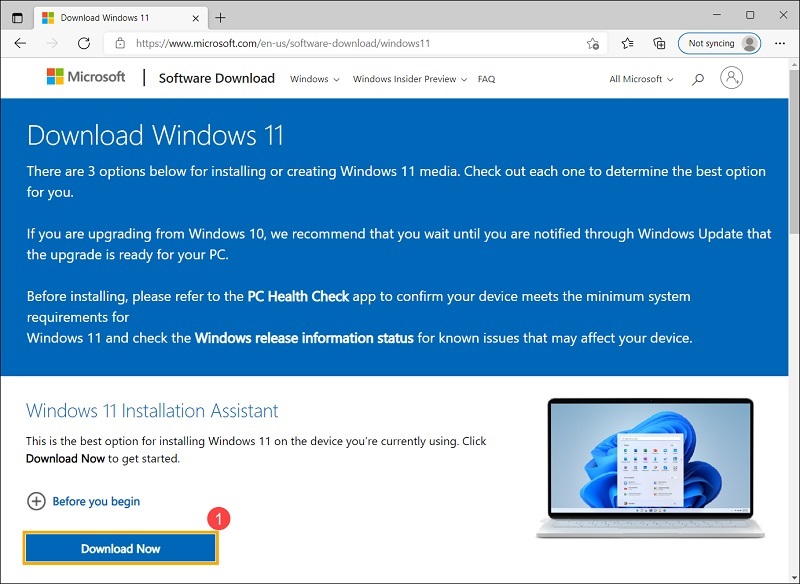
Rất đơn giản phải không nào. Techcare đã chia sẻ bạn 2 cách để có thể update windows 11 từ win 10 lên win 11 nếu bạn có bất kỳ thắc mắc gì thì hãy để lại câu hỏi nhé xin cảm ơn. Chúc các bạn thành công đừng quên đăng ký để nhận được những thông tin công nghệ mới nhất từ Techcare.











